- The Název souboru obsahuje a virus a byl smazán když se zobrazí zpráva stažení an e-mailempříloha nebo jiný soubor.
- Problém je pravděpodobně způsoben antivirus, který byl nesprávně odinstalován.
- Skvělým řešením je deaktivovat aktuální antivirus a zjistit, zda problém přetrvává.
- Jelikož tuto situaci pravděpodobně vytváří vaše aktuální bezpečnostní řešení, měli byste zvážit jeho změnu na lepší.

Tento software udrží vaše ovladače v provozu a ochrání vás tak před běžnými chybami počítače a selháním hardwaru. Zkontrolujte všechny své ovladače nyní ve 3 snadných krocích:
- Stáhněte si DriverFix (ověřený soubor ke stažení).
- Klepněte na Začni skenovat najít všechny problematické ovladače.
- Klepněte na Aktualizujte ovladače získat nové verze a zabránit poruchám systému.
- DriverFix byl stažen uživatelem 0 čtenáři tento měsíc.
Když se pokoušíte stáhnout přílohu e-mailu nebo jiný soubor online a zobrazí se zpráva, že název souboru obsahuje a virus a byl odstraněn, problém může být ve výkonu vašeho počítače po použití antiviru.
Název souboru chyby obsahuje virus a byl odstraněn, což znamená, že jste měli antivirový program, který jste se pokusili odinstalovat, ale nebyl spuštěn správně, a proto čelíte problému.
Je také důležité si uvědomit antivirový software pokusili jste se jej odinstalovat a odinstalovat správně stažením příslušného nástroje pro odebrání a úplným odstraněním.
Nemusíte se však obávat, že tento soubor obsahoval virus a byl odstraněn, protože máme několik rychlých oprav, které můžete zkusit vyřešit.
Co mohu udělat, pokud soubor obsahuje virus a byl odstraněn?
- Zakažte antivirový program
- Spouštějte v nouzovém režimu se sítí
- Proveďte čisté spuštění
- Spusťte bezpečnostní skener společnosti Microsoft
- Zkontrolujte problém v jiném uživatelském účtu nebo vytvořte nový
1. Zakažte antivirový program
Brány firewall a váš antivirový program software může zabránit některým funkcím vašeho počítače a způsobit, že název souboru obsahuje virus a byla odstraněna chyba.
Nedoporučuje se trvale vypínat bezpečnostní software, ale i nadále budete chráněni programem Windows Defender.
Pokud problém přetrvává, možná budete muset úplně odinstalovat antivirus a zkontrolovat, zda se stále zobrazuje stejná chyba.
Pokud však problém zmizel, znamená to, že potřebujete další antivirus, a pro tuto úlohu doporučujeme níže uvedené bezpečnostní řešení.
Je rychlejší než většina ostatních řešení, nabízí nepřekonatelnou ochranu a, co je důležitější, nezasahuje do vašeho systému ani souborů.
Tento nástroj je dodáván s ochrana před viry, malwarem a spywarem pomocí moderních technologií strojového učení, které dokážou identifikovat a blokovat i hrozby nulového dne dříve, než se dostanou do vašeho systému.

ESET Internet Security
ESET nabízí skvělou ochranu zabezpečení, ale nezabírá vaše běžné soubory a aplikace.
2. Spouštějte v nouzovém režimu se sítí
- Restartujte váš počítač.
- Když se zobrazí přihlašovací obrazovka, podržte stisknuté tlačítko Klávesa Shift zatímco vyberete Napájení pak Restartujte.
- Po restartování počítače do Vyberte možnost obrazovce vyberte Odstraňte problém.
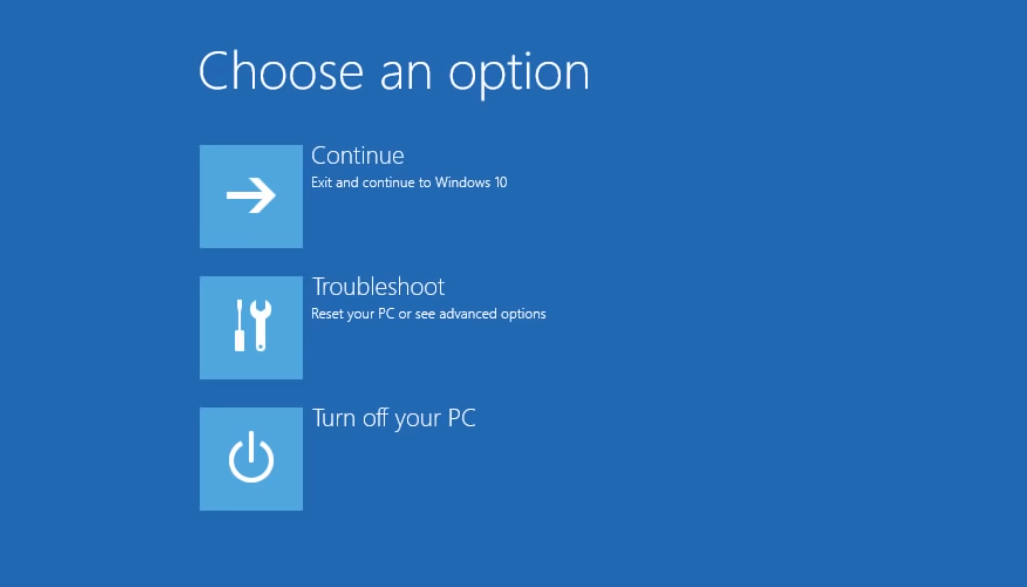
- Klepněte na Pokročilé možnosti.
- Klepněte na Nastavení spouštění.
- Klepněte na Restartujte.
- Po restartu se zobrazí seznam možností. vybrat 5 nebo F5 pro Nouzový režim se sítí.

Nouzový režim se sítí spouští Windows v nouzovém režimu, včetně síťových ovladačů a služeb, které potřebujete pro přístup k internetu nebo jiným počítačům ve stejné síti.
Jakmile jste v nouzovém režimu, zkuste provést čisté spuštění.
3. Proveďte čisté spuštění a ukončete bezpečný režim
3.1 Proveďte čisté spuštění
- Přejděte do vyhledávacího pole a zadejte msconfig, a vyberte Konfigurace systému
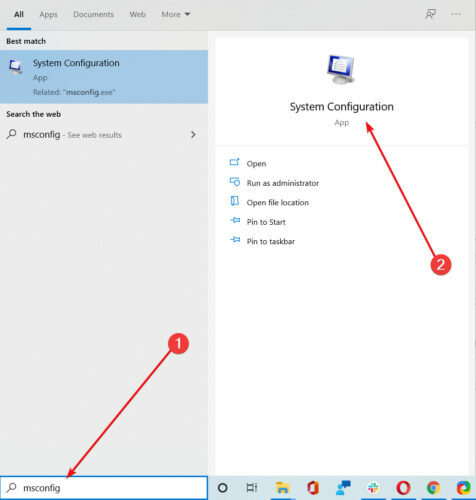
- Najít Služby záložka.
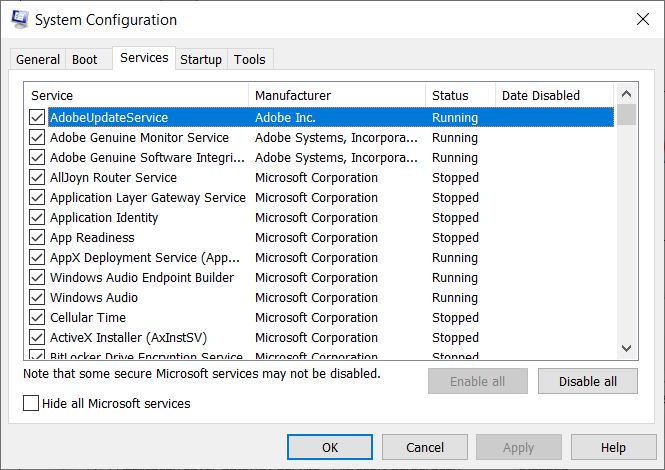
- Vybrat Skrýt všechny služby společnosti Microsoft krabice.
- Klepněte na Vypnout všechno.
- Přejít na Spuštěnízáložka.
- Klepněte na Otevřete Správce úloh.

- Zavřít Správce úloh poté klikněte ÓK.
- Restartujte počítač.
Po pečlivém provedení všech těchto kroků budete mít čisté bootovací prostředí, po kterém můžete vyzkoušet a zkontrolovat, zda problém nezmizí.
3.2 Ukončete bezpečný režim se sítí
- Klepněte pravým tlačítkem na ikonu Start knoflík.
- Vybrat Běh, typ msconfig, a stiskněte Enter.

- Přejít na Boot záložka.
- Zrušte výběr nebo zrušte zaškrtnutí políčka Bezpečné spuštění pole možností.

- Restartujte váš počítač.
Tento postup dokončí proces a při příštím restartování počítače se již v nouzovém režimu nespustí.
4. Spusťte bezpečnostní skener společnosti Microsoft
- Stáhněte si nástroj z oficiální stránky Microsoftu.
- Otevřete jej a vyberte typ kontroly, kterou chcete spustit.
- Spusťte skenování a zkontrolujte výsledky kontroly na obrazovce se seznamem veškerého malwaru identifikovaného ve vašem počítači
Když virus napadne váš počítač, způsobí to výkon stroje se výrazně zpomaluje.
Spuštění antivirové kontroly znamená, že všechny infikované soubory lze vyčistit úplným odstraněním souboru, což znamená, že může dojít ke ztrátě dat.
Microsoft Safety Scanner je nástroj určený k vyhledání a odstranění malwaru z počítačů se systémem Windows. Skenuje se pouze při ručním spuštění, poté jej můžete použít 10 dní po stažení.
To znamená, že před provedením každého skenování v počítači si musíte stáhnout nejnovější verzi nástroje.
Nástroj Microsoft Safety Scanner nenahrazuje váš antimalwarový program. Pomáhá odstranit škodlivý software z počítače se systémem Windows 10.
Chcete-li nástroj Microsoft Safety Scanner odebrat, stačí smazat msert.exe soubor z počítače.
5. Zkontrolujte problém v jiném uživatelském účtu nebo vytvořte nový
5.1 Vytvořte nový účet
- Klepněte na Start.
- Vybrat Nastavení.
- Poté vyberte Účty.

- Vybrat Rodina a další lidé.

- Klepněte na Přidejte do tohoto počítače někoho jiného.

- Vyplňte formulář uživatelským jménem a heslem. Váš nový uživatelský účet bude vytvořen.
- Klikněte na Změnit typ účtu.
- Klikněte na rozevírací šipku a vyberte Správce nastavit účet na úroveň správce.
- Restartujte váš počítač.
- Přihlaste se k novému účtu, který jste právě vytvořili.
Pokud problém zmizí, může to znamenat, že je váš druhý uživatelský profil poškozen.
5.2 Pokuste se opravit poškozený uživatelský profil
- Ve svém novém účtu použijte k downgrade svého obvyklého účtu.
- Klepněte na Aplikovat nebo OK.
- Zvedněte starý účet na výchozí úroveň správce.
- Opakujte několikrát, protože to pomůže odstranit jakékoli poškození.
- Ponechejte svůj účet jako Správce.
Při používání nově vytvořeného účtu zkontrolujte, zda se stále zobrazuje název souboru, který obsahuje virus a byla odstraněna chyba.
Pokud to přetrvává, můžete buď opravit migraci starého uživatelského účtu na nový účet. Pokud máte různé uživatelské účty, přihlaste se ke každému a zkontrolujte, zda problém přetrvává nebo nezmizí.
Protože tento problém může být způsoben vaším antivirem, nebylo by na škodu podívat se také na náš výběr včetně nejlepší antiviry s neomezenou platností licence.
Obsahovala naše viry a byla odstraněna oprava pro Windows 10 fungovala pro vás? Dejte nám vědět zanecháním komentáře v sekci níže.

![5 nabídek Bitdefenderu, které si dnes nemůžete nechat ujít [Průvodce 2021]](/f/5fc2215b7c4a3165eb7823d54c4279e7.jpg?width=300&height=460)
